PS怎么设计动态波浪显示的文字动画?
ps中想要设计一个不断扭曲晃动的文字,该怎么设计呢?下面我们就来看看详细的教程。

1、首先启动Photoshop cs5,执行文件-打开命令,打开一副背景图片。

2、新建图层1,并填充黑色,选择文字工具并输入文字内容,设置字体为王羲之书法字体,大小为150

3、双击文字图层调出图层样式对话框,设置填充不透明度为0,挖空为浅。
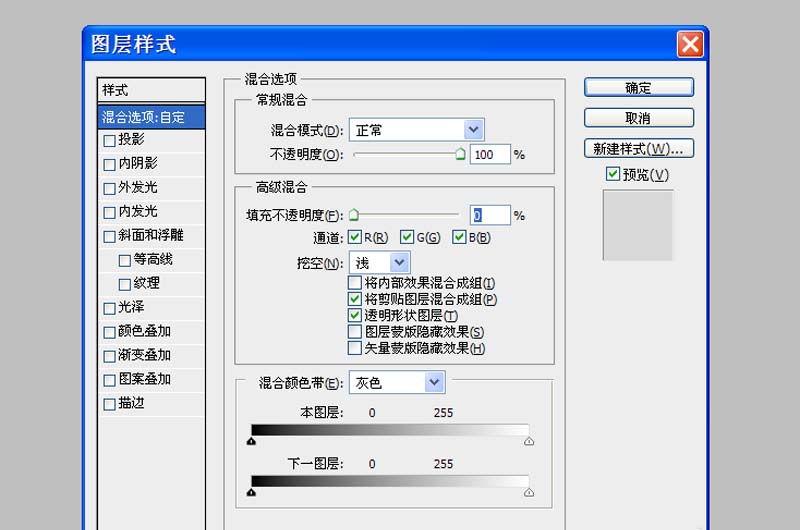
4、接着勾选描边选项,描边颜色为蓝色,大小为3像素,点击确定按钮。
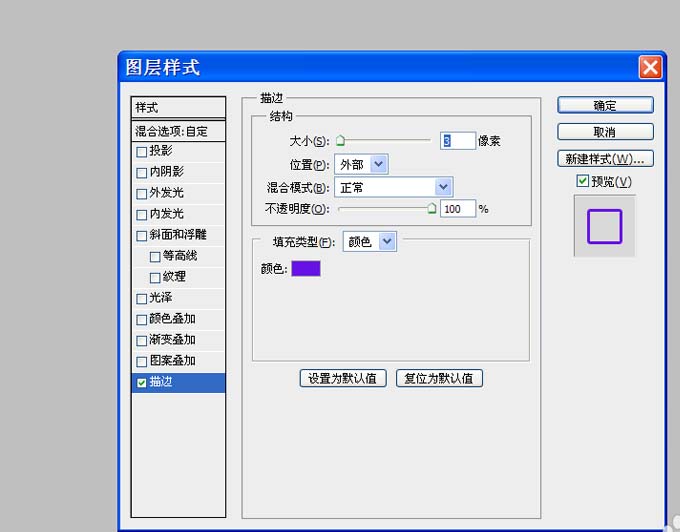
5、执行窗口-动画命令,调出动画面板,复制一帧,执行编辑-变换-变形命令,从下拉菜单中选择波浪。

6、复制一帧重复步骤5,设置波浪扭曲的方向相反,选择第二帧执行过渡命令,设置需要添加的帧数为5.

7、执行文件-存储为web和设备所用格式命令,将文件保存为gif格式即可。

以上就是ps制作动态文字的教程,很简单,请继续关注PSD素材网(www.PSD.cn)。
-

PS怎么设计虚边效果的文字?
2022-09-30 23
-
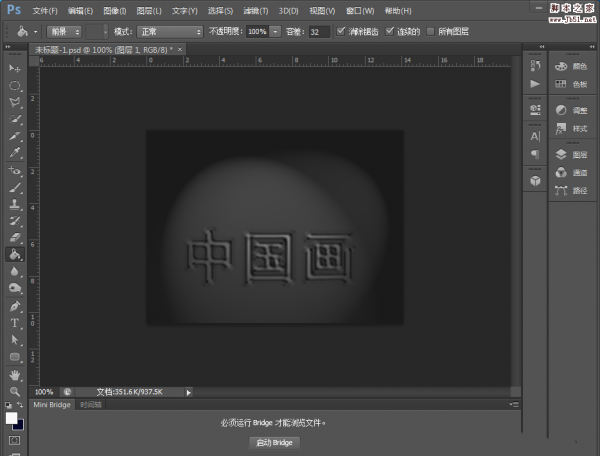
PS怎么设计雕刻文字并打光?
2022-09-30 6
-

PS怎么制作立体冰雕文字?
2022-09-30 14
-

PS怎么制作漂亮的带阴影的立体文字?
2022-09-30 12
-

PS怎么设计大理石样式的文字?
2022-09-30 12
-

PS怎么制作巧克力块字体效果?
2022-09-30 12
-

PS怎么设计喷溅字体效果?
2022-09-30 52
-

PS怎么制作文字环绕图形的效果?
2022-09-30 17
-
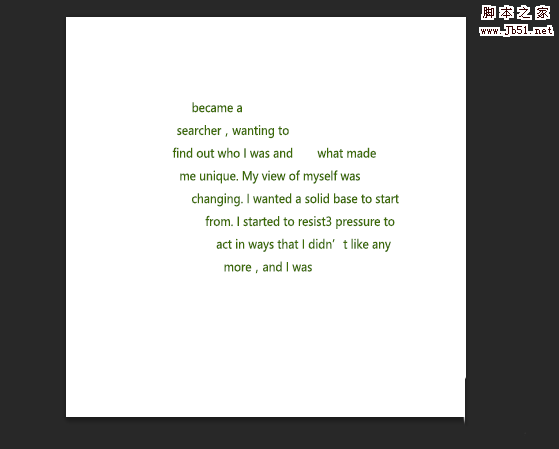
PS怎么制作心形排列的文字效果?
2022-09-30 8
-

PS图层样式制作旧金属字体效果教程
2022-09-30 20
-

PS怎么设计彩色渐变的3d艺术字?
2022-09-30 9
-

PS怎么制作草坪上凸起的文字效果?
2022-09-30 12
-
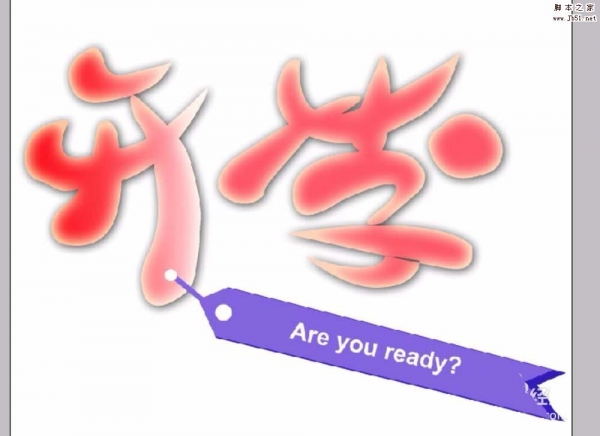
PS怎么设计一款开学季的艺术字?
2022-09-30 7
-

PS怎么制作漂亮浪漫的七夕艺术字?
2022-09-30 5
-
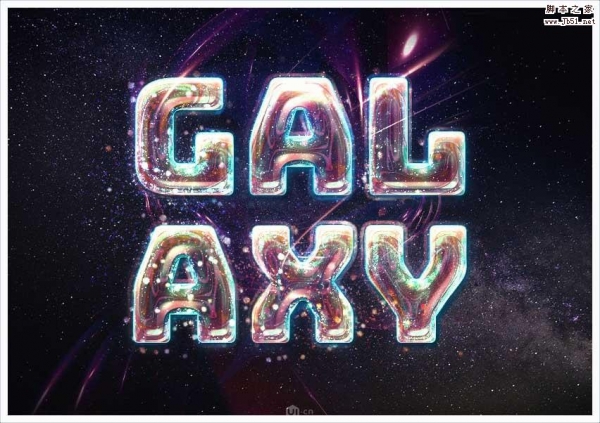
PS星空字体怎么做?Photoshop制作绚丽的3d银河星空字教程
2022-09-30 51
-

PS岩石字体怎么做?PS制作秋季主题岩石效果3d立体字教程
2022-09-30 12
-

PS怎么设计立体的银色描边的文字?
2022-09-30 15
-

PS怎么设计带有阴影的立体文字?
2022-09-30 12
-
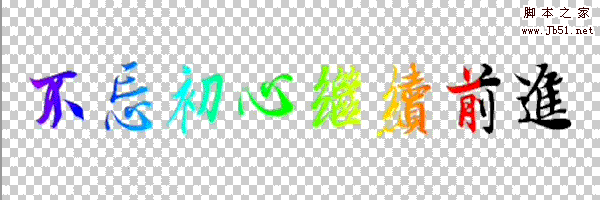
PS怎么设计件红色渐变的文字动画效果?
2022-09-30 20
-

PS怎么给文字添加星云流转的动画效果?
2022-09-30 14
-

PS怎么设计紫水晶文字效果? PS紫宝石文字特效的制作教程
2022-09-30 10